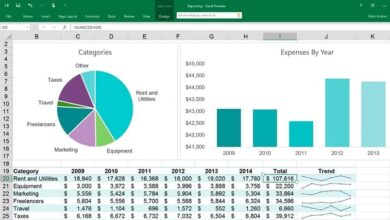Comment réparer facilement un fichier Word ou un document crypté par un virus
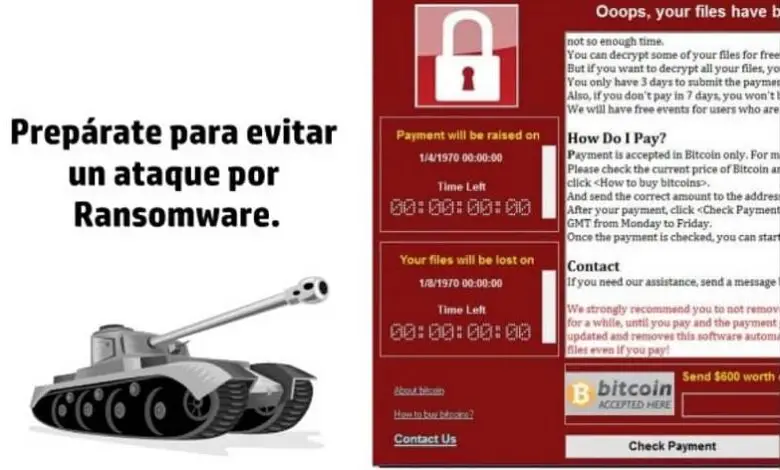
Les virus existent depuis toujours. Mais 2020 restera dans les mémoires comme l’année où les virus ont été violemment attaqués, non seulement contre l’humanité, mais aussi contre les réseaux sociaux. Il existe même des virus informatiques qui attaquent les fichiers Office. Nous allons vous montrer comment réparer facilement un document ou un fichier Word crypté par un virus.
De cette façon, vous éviterez la perte de données et les empêcherez d’accéder au document pour travailler avec vos informations et collecterez une rançon pour libérer et reprendre le contrôle de votre fichier Word. Lisez cet article jusqu’au bout pour le découvrir et l’empêcher.
Document Word ou fichier crypté par un virus
Si vous ne pouvez pas ouvrir le document Word qui contient toutes les informations de votre thèse et que vous voyez qu’il est crypté, votre ordinateur est infecté par un ransomware. Ces infections chiffrent les fichiers sur votre ordinateur, puis vous extorquent de l’argent:
«Ses fichiers sont cryptés» … Il vous propose de les décrypter si vous le payez en Bitcoin. Les instructions pour payer la rançon sont placées sur votre bureau par les pirates dans un fichier texte, HTML ou dans une fenêtre pop-up.
«.Zida» est l’extension de fichier qui est ajoutée à la fin de votre nom de fichier d’origine, vous remarquerez donc que ces fichiers verrouillés sont cryptés.
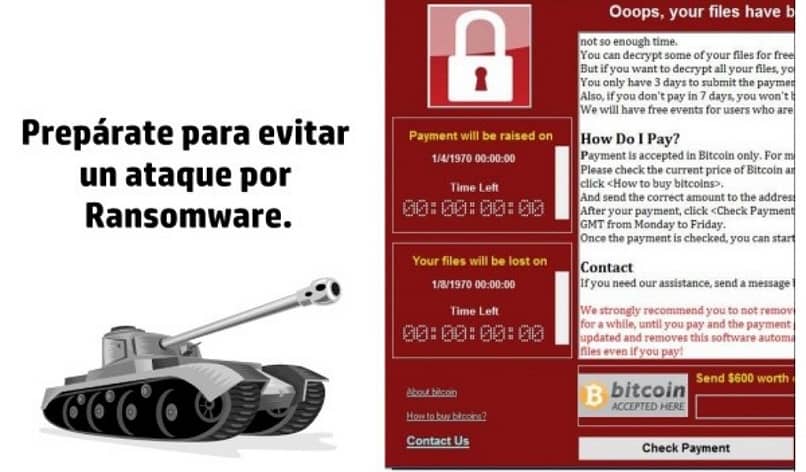
Comment les fichiers Word sont contaminés
La contamination virale est la principale raison pour laquelle les fichiers de documents Word sont corrompus. Cela se produit généralement derrière le dos de l’utilisateur, lorsque:
- Vous téléchargez des programmes infectés.
- Vous ouvrez des fichiers à partir de votre courrier électronique à partir de sources inconnues.
- Suivez les liens suspects.
- Vous introduisez des clés USB infectées ou vous n’avez pas mis à jour l’antivirus.
Comment réparer votre fichier Word crypté par un virus
Malwarebytes Free est l’une des applications antimalware les plus connues et les plus utilisées pour Windows. Il est capable de détruire de nombreux types de logiciels malveillants que d’autres applications ont tendance à ignorer. Tout cela sans vous coûter absolument rien; vous épargner même le pot-de-vin.
- Téléchargez gratuitement Malwarebytes . Une fois Malwarebytes téléchargé, double-cliquez sur le fichier «MBSetup» pour installer Malwarebytes sur votre ordinateur.
- Une fois l’installation de Malwarebytes commencée, vous verrez l’assistant de configuration de Malwarebytes qui vous guidera pas à pas tout au long du processus d’installation.
- À la fin de l’installation de Malwarebytes, le programme vous donnera une capture d’écran: «Bienvenue dans Malwarebytes» . Cliquez sur le bouton «Commencer» .
- Il vous demandera de choisir entre la version gratuite et la version Premium. La version «Premium» de Malwarebytes apporte des fonctions préventives: scan en temps réel et protection contre les ransomwares. Cependant, sélectionnez la version gratuite pour désinfecter votre PC. Ce sera suffisant pour le moment.
Version gratuite
- Cliquez sur «Utiliser Malwarebytes gratuitement» . Et puis cliquez sur «Scan» . Malwarebytes mettra automatiquement à jour la base de données antivirus et commencera à analyser votre ordinateur à la recherche de logiciels malveillants et autres programmes malveillants. Ce processus peut durer quelques minutes.
- Attendez la fin de l’analyse Malwarebytes. Une fois l’analyse terminée, un écran vous affichera les infections de logiciels malveillants détectées par Malwarebytes. Pour supprimer les virus découverts par Malwarebytes, cliquez sur le bouton «Quarantaine» .
- Malwarebytes terminera son travail en «tuant» tous les virus malveillants pour toujours sur votre ordinateur. Pour terminer le processus de suppression des logiciels malveillants, Malwarebytes vous demandera de «redémarrer» votre ordinateur.
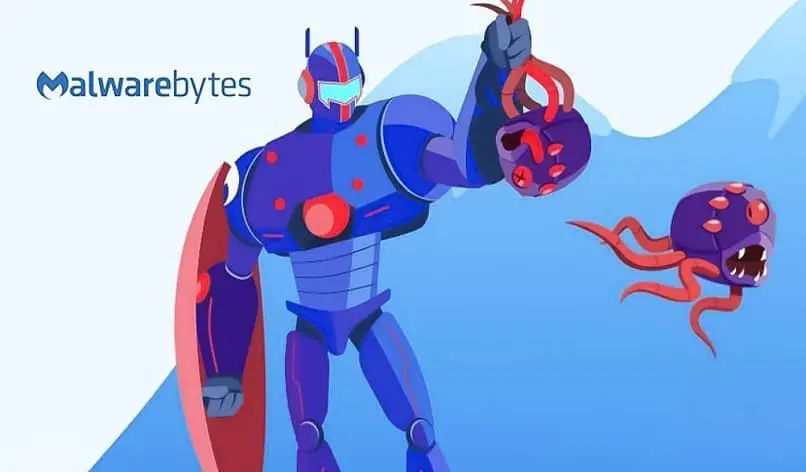
Une fois le processus de suppression des logiciels malveillants terminé, vous pouvez fermer Malwarebytes et vérifier que votre fichier Word est décrypté de tous les virus et que vous pouvez l’utiliser sans problème. Nous espérons que vous avez pu récupérer votre dossier de thèse et que vous avez pu l’exposer à temps. Partagez cet article avec vos camarades de classe.